Comprobante de retención de ISLR Manual
De T3Wiki
(Diferencias entre revisiones)
(→Carga) |
|||
| Línea 10: | Línea 10: | ||
#Seleccione la categoría y el Proveedor. | #Seleccione la categoría y el Proveedor. | ||
#Indique la fecha de emisión y la de vencimiento del comprobante. | #Indique la fecha de emisión y la de vencimiento del comprobante. | ||
| - | #Seleccione el tipo de comprobante. <br><br>[[Archivo:tipo_comprobante_isrl.png]] | + | #Seleccione el tipo de comprobante. <br><br>[[Archivo:tipo_comprobante_isrl.png]]<br> |
Si selecciona la opción Independiente. | Si selecciona la opción Independiente. | ||
Revisión de 17:36 23 sep 2010
|
Carga
Proceso de carga de Comprobante de retención de ISLR Manual en el sistema T3:
- Primero ingrese al sistema T3 como Analista contable,
- Seleccione la opción del menú principal Ctas. por pagar.
- Luego seleccione la opción del menú Comprobante de retención de ISLR Manual. Se abre la ventana Comprobante de retención de ISLR Manual
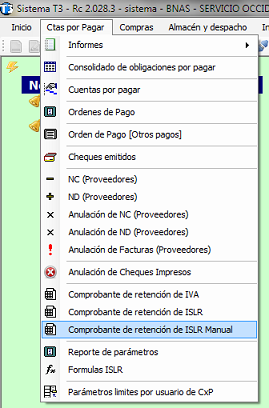
- Haga clic en el botón Nuevo.

- Seleccione el tipo de proveedor.
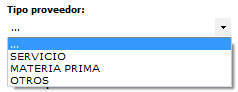
- Seleccione la categoría y el Proveedor.
- Indique la fecha de emisión y la de vencimiento del comprobante.
- Seleccione el tipo de comprobante.
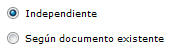
Si selecciona la opción Independiente.
- Ingrese la Base imponible.
- Seleccione la formula a aplicar.
- Seleccione la alícuota de IVA.
- Haga clic en el botón guardar.
Si selecciona la opción con documento existente.
- Seleccione el documento.
- Seleccione la formula a aplicar.
- Haga clic en el botón guardar.
